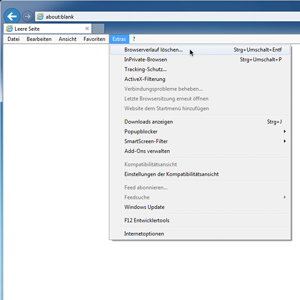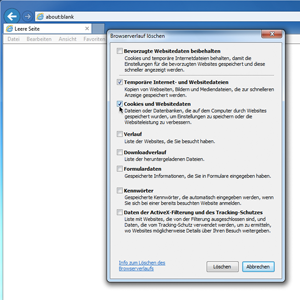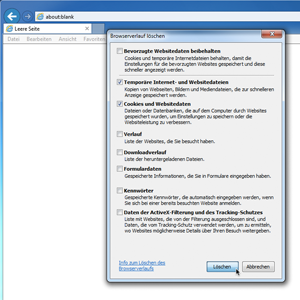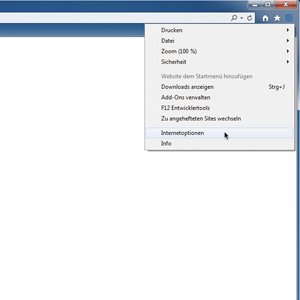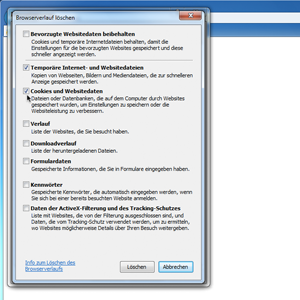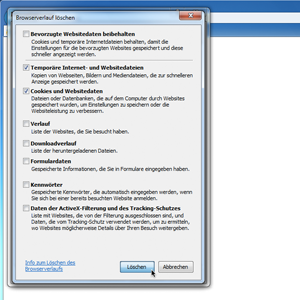Der Chat oder die Spiele funktionieren nicht.
Internet Explorer 10 und höher: Anleitung zum Löschen des Browsercaches und der Cookies
Hier gibt es diese Anleitung für andere Browser.
Mit Menüleiste:
Ohne Menüleiste:
Internet Explorer 10 (Windows 8 Metro-Version) - Löschen des Browsercaches und der Cookies (Nur Text)
- Schritt 1: Fahre mit der Maus in die rechte obere Ecke des Internet Explorers, um die Charmleiste sichtbar zu machen.
- Schritt 2: Klicke in der Charmleiste ganz unten auf das Schraubensymbol für die "Einstellungen".
- Schritt 3: Klicke auf "Internetoptionen".
- Schritt 4: Bei "Browserverlauf löschen" mit "Löschen" bestätigen.
Internet Explorer 11 (Windows 8.1 Metro-Version) - Löschen des Browsercaches und der Cookies (Nur Text)
- Schritt 1: Fahre mit der Maus in die rechte obere Ecke des Internet Explorers, um die Charmleiste sichtbar zu machen.
- Schritt 2: Klicke in der Charmleiste ganz unten auf das Schraubensymbol für die "Einstellungen".
- Schritt 3: Klicke auf "Optionen".
- Schritt 4: Klicke bei "Verlauf" auf "Auswählen".
- Schritt 5: Wähle "Zwischengespeicherte Bilder" und "Cookies" aus.
- Schritt 6: Mit "Löschen" bestätigen.